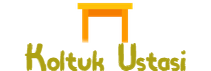Ekran kartları günümüzün bilgisayarlarında en önemli bir bileşendir. GPU’nun güncel olması her zaman bilgisayarınızda ekran kartınız ile çalıştırdığınız oyun ve programlarda sizlere en yüksek performansı sunar. Peki bu ekran kartı güncelleme işlemini nasıl yapacağız?
Öncelikle sizlere biraz ekran kartı nedir, bundan bahsedelim. Ekran kartı bir diğer adı ile GPU, grafik işleme ünitesi (Graphics Processing Unit) anlamına gelmektedir. Ekran kartları bilgisayar, oyun konsolları gibi oluşumlarda grafik yaratımını oluşturan bileşendir ve bir bilgisayarın monitörüne görüntünün gitmesini sağlamaktadır.
Piyasada en çok bilenen 2 ekran kartı markası için bu içeriğimizde sizlere ekran kartı driver güncelleme işlemini anlatacağız. Aşağıda sırası ile Nvidia ve AMD ekran kartlarının güncelleme işlemleri bulunmaktadır. Güncelleme işlemlerini çok kolay bir şekilde yönergeleri takip ederek yapabilirsiniz. Nvidia ekran kartı güncelleme ve AMD ekran kartı güncelleme işlemlerinin nasıl yapılacağını hem yazılı hem de içerikte bulunan videolu anlatımlar sayesinde kolay bir şekilde öğrenebilirsiniz.
- Ayrıca bkz: CS GO Wall Hack Kodu
Nvidia Ekran Kartı Güncelleme
Nvidia ekran kartını güncellemek isterseniz 2 farklı yöntem ile bunu yapabilirsiniz. Nvidia ekran kartı güncelleme işlemleri aşağıda 2 farklı başlık altında nasıl yapılacağı anlatıldı. Ekran kartınızı güncelleyerek oyunlardan en yüksek performansınızı alabilirsiniz.
GeForce Experience ile Güncelleme
GeForce Experience programını bilgisayarınıza indirerek, ekran kartı modeline özel araştırma vs. yapmadan ve otomatik olarak ekran kartınızı güncelleyebilirsiniz.
- Bağlantıya tıklayarak Nvidia’ya ait GeForce Experience programını indiriniz.
GeForce Experience İndir - İndirdikten sonra .exe dosyasını klasik kurulum ile tamamlayınız.
- Programı açtığınızda sizden üyelik ile giriş yapmanızı isteyecek, dilerseniz kayıt olun, dilerseniz de Google veya Facebook ile giriş yapın.
- Programı açıp, giriş yaptıktan sonra sol üstte bulunan “Sürücüler” kısmına giriş yapıyoruz.

- Sürücülere girdikten sonra burada karşımıza ekran kartımızı otomatik olarak tespit etmiş olan GeForce Experience’in vermiş olduğu güncelleme sürümü karşımıza çıkmaktadır. Burada ekran kartımıza ait en güncel sürücüler bulunmaktadır. Bunu güncelleyerek, ekran kartınızdan tam verim alabilirsiniz.
Nvidia GeForce Experience ile ekran kartı güncelleme işlemi bu şekildeydi. Bu arada GeForce Experience’ın sağ üst kısmında bulunan çarka tıklayarak, program ayarlarına girin. Burada “Sistemim” bölümünden programın ekran kartınızı doğru tanıyıp, tanımadığını kontrol etmenizde fayda var.
Nvidia Manuel Güncelleme
Burada işlemlerimizi Nvidia’nın resmi internet sitesi üzerinden yapacağız. Nvidia’dan manuel olarak ekran kartı modelimizi ve işletim sistemimizi girerek, ekran kartı sürücümüzü yani driver’ı indireceğiz.
- Öncelikle buraya tıklayarak Nvidia’nın sitesine giriyoruz.
- Ardından karşımıza gelen manuel arama kısmına sistemimizi giriyoruz, görselde olduğu gibi ekran kartınızı ve işletim sisteminizi girin. Ardından “Aramaya Başla” butonuna tıklayın.
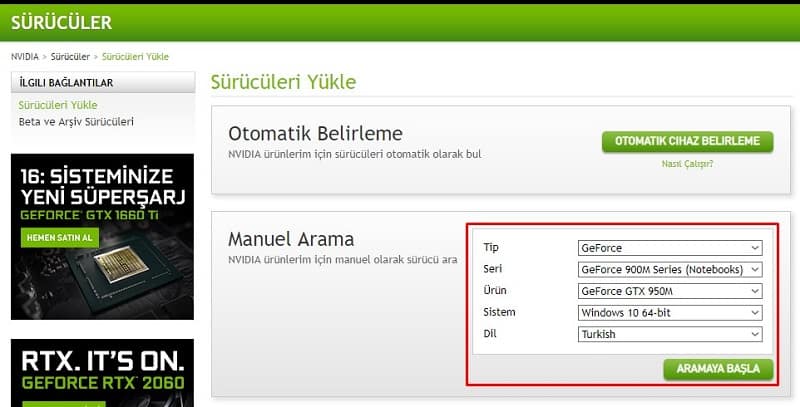
- Aşağıda da gördüğünüz gibi bize uygun en güncel ekran kartı güncellemesini sundu. Kabul et ve yükle butonuna basarak, yine normal .exe dosyası kurar gibi kurup, ekran kartınızın güncelleme işlemlerini tamamlayabilirsiniz.
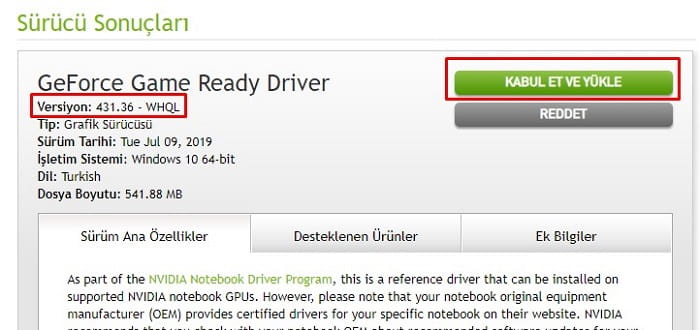
Evet Nvidia ekran kartı güncelleme işlemini bu şekilde yapabilirsiniz. Bence Nvidia GeForce Experience ile işlemlerinizi tamamlayın. Çünkü hem otomatik tespit hem de oyunlara, ekran kartınıza en uygun optimizasyonu yaparak, yüksek FPS’lerde oynamanızı sağlıyor.
- Ayrıca bkz: PES 2020 Sistem Gereksinimleri
AMD Ekran Kartı Güncelleme
AMD ekran kartında sizlere yalnızca bir yöntem göstereceğiz. Bu işlemleri yaparken Nvidia için uyguladığımız 2. yöntem gibi bir yöntem kullanacağız. AMD’nin kendi sitesi üzerinden ekran kartımızın en güncel sürücüsünü indireceğiz.
- Öncelikle buraya tıklayarak AMD’nin sitesine giriyoruz.
- Ardından karşımıza çıkan bu ekranda sol kısımında bulunan “Graphics“i seçiyoruz ardından sağ tarafta da ekran kartınızın özelliklerini seçerek “Submit” butonuna basınız.
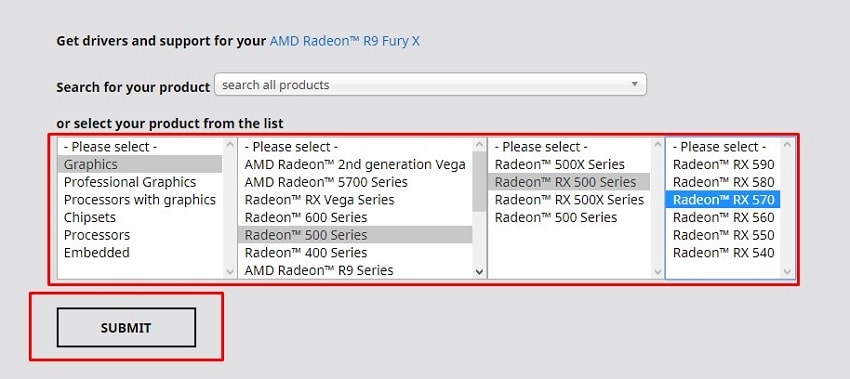
- Seçtikten sonra karşımıza işletim sistemleri çıkmaktadır, buradan işletim sisteminizin üzerine tıklayın.
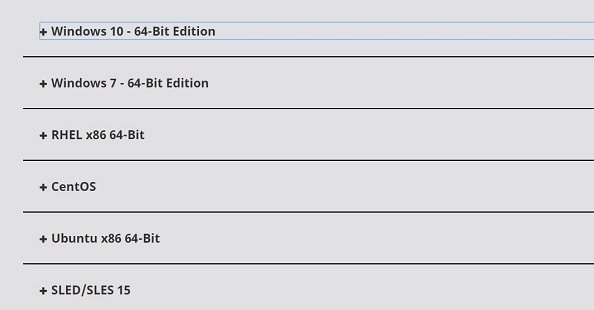
- Ben genelde herkeste Windows 10 olduğu için onu seçtim, burada gördüğünüz gibi anında ekran kartımıza uygun sürücü karşımıza çıktı, burada bulunan “Download” butonuna basıyoruz. .EXE dosyası indirme işlemi başlıyor, indirdiğiniz bu dosyayı yine Nvidia’da olduğu gibi normal program kurar gibi kuruyorsunuz.

AMD ekran kartı güncelleme işlemini de böylece tamamlamış olduk. Bu içeriğimizde sizlere Nvidia ve AMD ekran kartlarında güncelleme nasıl yapacağınızı gösterdik. Umarız yardımcı olabilmişizdir. Ekran kartları neredeyse her ay güncelleme almaktadır, özellikle yeni bir ekran kartı ise tabii, size tavsiyemiz her ay güncellemeleri kontrol etmenizdir.
Ayrıca bkz: Torrent Tracker